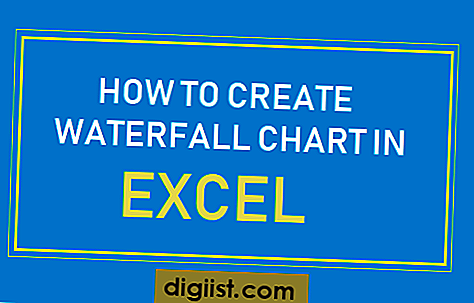Non essere in grado di accedere al computer Windows 10 può essere frustrante e si rischia di perdere molto, nel caso in cui non si riesca ad accedere a Windows 10 utilizzando l'account Microsoft. Quindi, stiamo fornendo di seguito tre diversi metodi per risolvere il problema di accesso all'account Microsoft in Windows 10.

Impossibile accedere a Windows 10 utilizzando l'account Microsoft
Sebbene sia sempre possibile utilizzare l'account utente locale per accedere al computer Windows 10, l'utilizzo di un account Microsoft offre i propri vantaggi: archiviazione OneDrive gratuita, giochi Xbox online e la possibilità di effettuare acquisti e scaricare app da Windows Store.
Inoltre, l'accesso con l'account Microsoft consente di vedere tutti i contatti in un unico posto e sincronizzare automaticamente le impostazioni su 5 dispositivi.
Quindi, non essere in grado di accedere a Windows 10 con account Microsoft può causare molti danni e far impazzire quasi tutti.
Risolvi il problema di accesso all'account Microsoft in Windows 10
I tre metodi forniti di seguito per risolvere il problema di accesso all'account Microsoft in Windows 10 sono applicabili solo nel caso in cui non si riesca ad accedere a Windows 10 utilizzando l'account Microsoft, anche dopo aver inserito l'ID e-mail e la password dell'account Microsoft corretti.
Questi metodi non ti saranno di aiuto, nel caso in cui hai dimenticato l'ID e-mail o la password dell'account Microsoft. In tal caso, dovrai eseguire il processo di reimpostazione della password dell'account Microsoft utilizzando le informazioni fornite in questa pagina di supporto Microsoft.
1. Modifica le impostazioni dei criteri di gruppo
Questo metodo è applicabile solo se sul tuo computer stai utilizzando versioni Enterprise o Pro del programma Microsoft Windows. La Home Edition di Windows 10 non ha l'opzione per impostare Criteri di gruppo.
È possibile passare ai metodi 2 e 3, nel caso in cui si stia utilizzando Home Edition del programma Microsoft Windows sul computer.
1. Fare clic con il pulsante destro del mouse sul pulsante Start di Windows 10, quindi fare clic sull'opzione Esegui nel menu visualizzato.

2. Nella finestra di comando Esegui, digitare gpedit.msc e fare clic su OK.

3. Nella schermata Modifica criteri di gruppo, vai a Configurazione computer> Impostazioni di Windows> Impostazioni di sicurezza> Criteri locali> e quindi fai clic su Cartella Opzioni di sicurezza (Vedi immagine sotto)

4. Nella cartella Opzioni di sicurezza, individua Account: Blocca criteri account Microsoft e fai doppio clic su di esso (vedi immagine sopra).
5. Nella finestra che appare, selezionare Questa politica è disabilitata, quindi fare clic su Applica e OK per disabilitare la politica di gruppo che stava bloccando l'account Microsoft sul computer (vedere l'immagine sotto)

Dopo questa modifica dovresti essere in grado di accedere a Windows 10 utilizzando il tuo account Microsoft, nel caso in cui il tuo account Microsoft fosse in qualche modo bloccato a causa delle impostazioni di Criteri di gruppo.
2. Abilitare il servizio Assistente per l'accesso all'account Microsoft
È possibile che tu non riesca ad accedere a Windows 10 a causa della disabilitazione del servizio di accesso all'account Microsoft sul tuo computer. Quindi, segui i passaggi seguenti per avviare il servizio Assistente per l'accesso all'account Microsoft e avviarlo automaticamente sul tuo computer.
1. Fare clic con il pulsante destro del mouse sul pulsante Start di Windows 10, quindi fare clic sull'opzione Esegui nel menu visualizzato.

2. Nella finestra di comando Esegui, digitare services.msc e fare clic su OK.

3. Nella finestra Servizi, scorrere fino a Assistente per l'accesso all'account Microsoft e fare doppio clic su di esso (vedere l'immagine sotto).

4. Nella finestra Proprietà dell'Assistente accesso account Microsoft, impostare Tipo di avvio su Automatico, fare clic sul pulsante Avvia (nel caso in cui il servizio sia interrotto), quindi fare clic su Applica e OK.

5. Riavvia il computer e verifica se riesci ad accedere a Windows 10 utilizzando il tuo account Microsoft.
3. Cancella le credenziali dell'account Microsoft dal registro
È possibile che non riesci ad accedere a Windows 10 utilizzando l'account Microsoft, perché le credenziali di accesso archiviate sul computer sono obsolete o danneggiate.
In tal caso, è possibile cancellare le credenziali dell'account Microsoft memorizzato nella cache e quindi provare ad accedere con il proprio account Microsoft.
1. Fare clic con il pulsante destro del mouse sul pulsante Start di Windows 10, quindi fare clic sull'opzione Esegui nel menu visualizzato. 
2. Nella finestra di comando Esegui, digitare regedit e fare clic su OK.

3. Nella schermata Editor del Registro di sistema, accedere a HKEY_USERS> .DEFAULT> Software> Microsoft> IdentityCRL> StoredIdentities (vedere l'immagine sotto)

4. Fare clic con il pulsante destro del mouse sull'account Microsoft che si trova nella cartella StoredIdentities e quindi fare clic sull'opzione di eliminazione (vedere l'immagine sopra).
5. Chiudere la schermata dell'editor del registro
6. Aggiungi il tuo account Microsoft facendo clic sul pulsante Start di Windows> Impostazioni> Account> Accedi con account Microsoft.